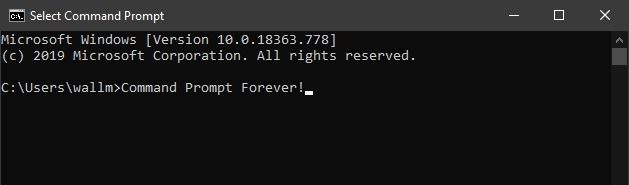Comment réinitialiser le mot de passe de votre ordinateur si vous vous verrouillez
Être l’administrateur d’un ordinateur ou d’un réseau informatique est important. Vous êtes la personne à qui tout le monde s’adresse lorsqu’ils se verrouillent hors de leur ordinateur ou ont besoin d’un nouveau logiciel ajouté à leurs comptes.
Mais que pouvez-vous faire si vous êtes vous-même mis en lock-out? Bien qu’un peu gênant, cela peut arriver à n’importe qui. Tout le monde a égaré ses clés à un moment ou un autre, ce qui rend le retour dans votre voiture ou chez vous, une vraie douleur.
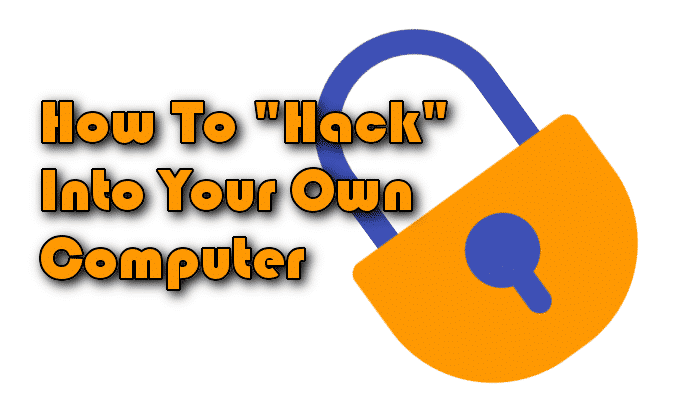
Ce que vous feriez normalement, c’est d’appeler un professionnel pour gérer ce genre de choses. Ils peuvent vous ramener dans tout ce dont vous vous êtes enfermé, tant que vous êtes prêt à payer pour le service.
Lorsqu’il s’agit de vous verrouiller sur votre compte administrateur, la même résolution est possible. Cependant, il existe également un moyen de supprimer la nécessité d’impliquer quelqu’un d’autre – et le coût – et de le faire simplement vous-même en réinitialisant votre mot de passe.
Comment réinitialiser le mot de passe de votre ordinateur

La clé pour «pirater» votre chemin vers votre compte administrateur est de le faire d’une manière qui ne cause que peu ou pas de dommages à vos fichiers et données stockés sur l’ordinateur. Le processus doit également être aussi indolore que possible et ne pas causer trop de maux de tête.
Je suis désolé de dire que rien n’est une garantie absolue dans ce monde et cela est particulièrement vrai lorsqu’il s’agit de données informatiques. Il y a toujours une possibilité de perte chaque fois que vous essayez de forcer brutalement une restauration. Cela étant dit, nous vous avons fourni des instructions sur ce que vous pouvez faire pour réinitialiser un mot de passe administrateur qui a été verrouillé avec le moins de complications possible.
N’oubliez pas qu’il s’agit de la restauration du compte administrateur pour avoir oublié votre mot de passe ou pour avoir été verrouillé suite à une saisie de mot de passe incorrecte. Ce ne sont pas des techniques à utiliser si votre ordinateur est confronté à un virus ou a été piraté par une entité extérieure.
Nous couvrirons les méthodes de rentrée pour Windows XP +, MacOS X Snow Leopard, Leopard et Tiger, ainsi que MacOS X Lion et au-delà.
Windows (10, 8.1, 7, Vista et XP)
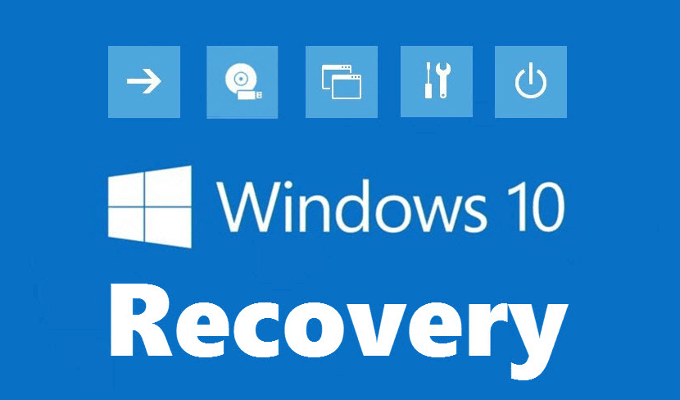
Dans le passé, nous avons abordé un sujet similaire spécifiquement pour Windows 7 et 8.1. Avec cette nouvelle méthode, nous examinerons des utilitaires gratuits comme Kit de sauvetage Trinity (TRK) ou MediaCat USB.
Nous nous concentrerons sur TRK pour ce didacticiel, car c’est l’un des meilleurs utilitaires pour réinitialiser votre mot de passe administrateur. Cependant, si vous avez affaire à Linux au lieu de Windows, MediaCat USB peut vous aider.
TRK peut vous aider à récupérer plus que le mot de passe administrateur de votre ordinateur. Il fournit également une aide pour la récupération de fichiers, l’évacuation d’un disque défectueux ou mourant, et peut rechercher des logiciels malveillants rootkit, ainsi que toute autre tâche de récupération après sinistre dont vous pourriez avoir besoin.
- Vous devrez charger TRK sur un CD / DVD ou une clé USB car il devra s’exécuter avant le chargement de Windows. Accédez au site officiel et téléchargez le programme.
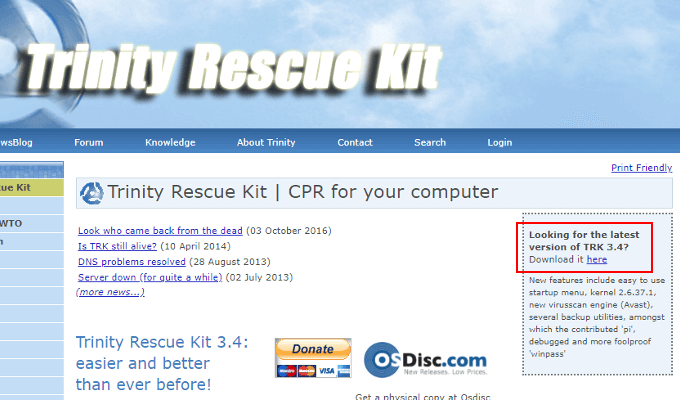
- Une fois téléchargé, gravez-le sur CD / DVD ou déplacez-le sur la clé USB. Si vous avez actuellement un CD vierge dans votre graveur de CD, TRK le détectera et vous demandera si vous souhaitez continuer à graver le programme sur un CD.
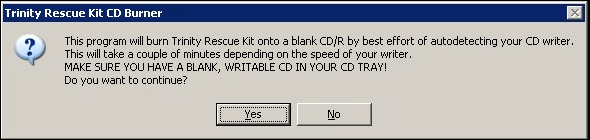
- Avant de charger TRK, assurez-vous de vous diriger vers le BIOS (ou UEFI) de votre ordinateur et de le configurer pour démarrer à partir d’un USB / CD / DVD. Sinon, l’ordinateur démarrera normalement et contournera l’utilitaire TRK.
- Entrer dans votre BIOS nécessitera généralement de maintenir une touche comme F12 pendant que votre ordinateur redémarre. Vous devrez vous référer au manuel fourni avec la carte mère ou l’ordinateur pour déterminer comment le vôtre est configuré.
- Les chances sont plutôt bonnes que si vous avez Windows 10, vous utilisez UEFI. Certaines machines Windows 8 sont également UEFI et vous devrez déterminer si votre ordinateur le fait avant de continuer.
- Pour accéder à l’UEFI, maintenez la touche de raccourci appropriée pendant le redémarrage, comme dans le BIOS. Il existe d’autres méthodes, mais elles nécessiteront que vous soyez connecté à Windows. Étant donné que l’objectif de cet article est que vous n’avez pas accès à Windows, ces autres méthodes ne vous aideront pas pour le moment.
- Une fois que vous avez démarré le programme, l’écran de démarrage TRK 3.4 vous sera présenté. Sélectionner Exécutez Trinity Rescue Kit 3.4 (mode par défaut, avec menu texte) et appuyez sur Entrer.
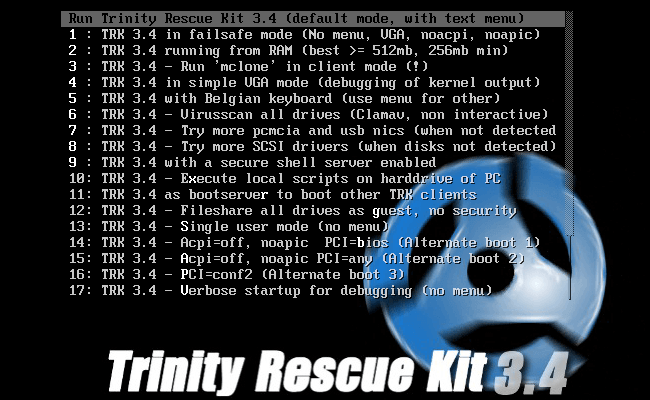
- Dans le menu simple, flèche vers le bas pour Réinitialisation du mot de passe Windows et appuyez sur Entrer.
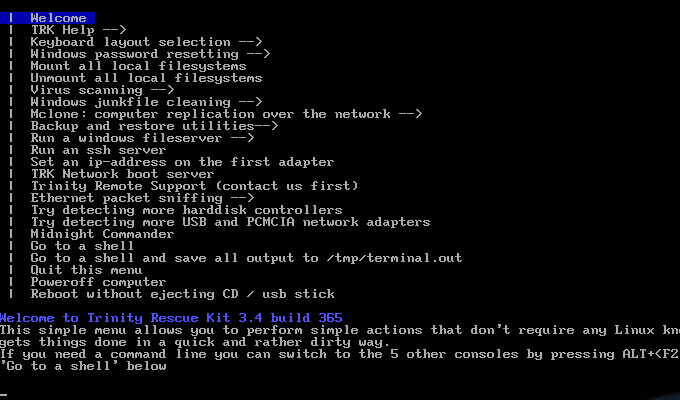
- Flèche vers le bas jusqu’à ce que vous mettiez Réinitialiser le mot de passe sur l’administrateur intégréet appuyez sur Entrer encore.
- Localisez la section Windows NT / 2K / XP. En dessous, notez le numéro qui se trouve à côté du les fenêtres dossier. Entrez ce numéro dans l’invite et appuyez sur Entrer.
- Entrer 1 sous le Menu d’édition de l’utilisateuret appuyez sur Entrer. Cela supprimera le mot de passe défini pour l’administrateur. Vous pouvez appuyer sur n’importe quelle touche pour continuer.
- Encore une fois, utilisez les touches fléchées pour mettre en évidence Menu principalet appuyez sur Entrer.
- Pour la dernière fois, utilisez les touches fléchées pour mettre en évidence Ordinateur hors tensionet appuyez sur Entrer. Vous pouvez maintenant éjecter votre CD / DVD ou USB afin que le démarrage puisse revenir à la normale.
- Autorisez Windows à démarrer, puis connectez-vous au compte Administrateur tout en quittant le Mot de passe partie vide.
Pour Mac OS X 10.4 – 10.6 (Tiger, Leopard et Snow Leopard)
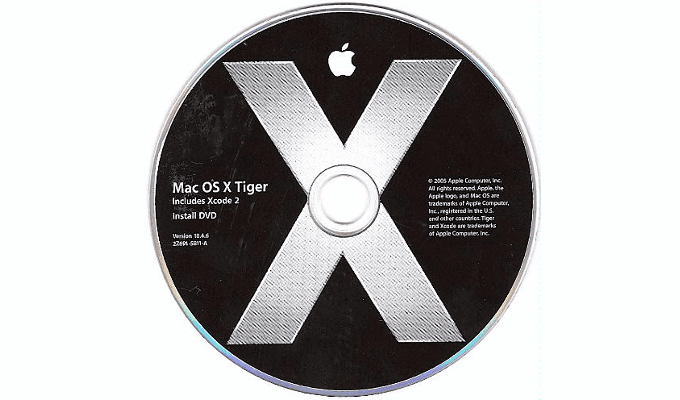
Les méthodes pour réinitialiser votre mot de passe pour les anciennes versions de Mac OS X sont un peu plus simples que celles du système d’exploitation Windows – tant que vous avez toujours le DVD OS X fourni avec l’ordinateur ou la mise à niveau OS X.
- Insérez le disque et redémarrez l’ordinateur.
- Maintenez le Option pendant la phase de redémarrage jusqu’à ce que Gestionnaire de démarrage apparaît à l’écran.
- Double-cliquez sur le Installez Mac OS X icône pour démarrer le programme d’installation.
- Une fois chargé, sélectionnez Utilitaires et cliquez Redémarrer. Le programme d’installation se rechargera.
- Lorsque le programme d’installation se charge, sélectionnez Utilitaires encore une fois, seulement cette fois cliquez réinitialiser le mot de passe.
- Suivez les instructions à l’écran pour réinitialiser le mot de passe administrateur.
Pour Mac OS X 10.7+ (Lion et supérieur)
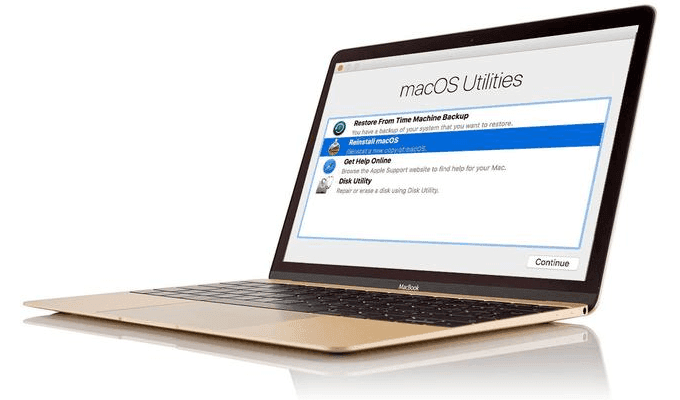
Les nouveaux Mac OS X, ou MacOS, sont encore plus faciles que les versions précédentes. Plus besoin de disque car tout est là dans le système d’exploitation pour réinitialiser votre mot de passe.
- Redémarrez l’ordinateur et maintenez le ⌘ + R clés une fois le redémarrage commencé. Vous devrez continuer à maintenir les touches enfoncées jusqu’à ce que le logo Apple apparaisse à l’écran.
- Une fois la séquence de démarrage terminée, vous devriez avoir la fenêtre de l’utilitaire Recovery HD à l’écran.
- Ouvrez une fenêtre de terminal dans l’utilitaire et tapez réinitialiser le mot de passe, puis appuyez Entrer.
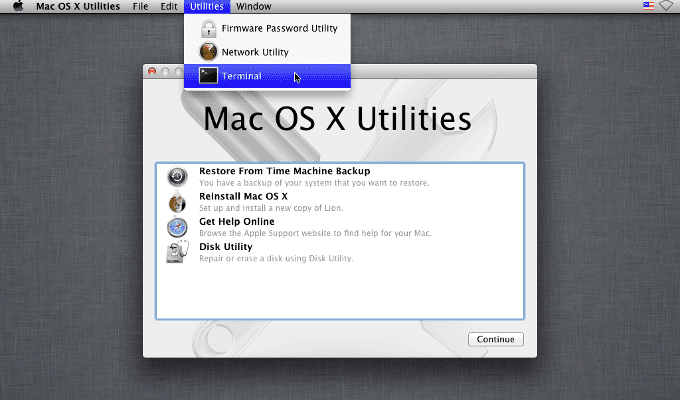
- Suivez les instructions à l’écran pour réinitialiser le mot de passe administrateur.